弹窗视图组件(Dialog)
Dialog是弹窗视图组件,主要用于弹窗面板。
一、通过LayaAir IDE创建Dialog
1.1 创建Dialog
如图1-1所示,点击选择小部件面板里的Dialog组件,拖放到页面编辑区,或者在层级窗口中通过右键创建,即可添加Dialog组件到页面上。

(图1-1)
1.2 Dialog属性介绍
Dialog的特有属性如下:
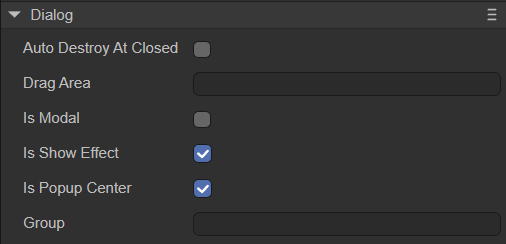
(图1-2)
| 属性 | 功能 |
|---|---|
| 自动销毁 autoDestoryAtClosed | 弹窗视图被关闭后,是否自动销毁(销毁节点和使用到的资源),默认为false,此属性由场景类继承而来。 |
| 拖动区域 dragArea | 拖动区域(格式:x,y,width,height),默认值为"0,0,0,0" |
| 模式窗口 isModal | 是否是模式窗口,默认为false。为模式窗口时,点击弹窗空白处,可自动关闭该弹窗 |
| 显示弹窗效果 isShowEffect | 是否显示弹出效果,默认为开启状态。为false时无弹出效果,直接显示弹窗 |
| 居中弹出 isPopupCenter | 指定对话框是否居中弹出,默认为true。为false时,会以左上角的坐标原点弹出 |
| 资源分组 group | 设置资源的分组标识,设置后可以按组来加载或清理资源 |
在设置dragArea属性后,可以在设置的数值范围内对Dialog进行拖动。将其设置为"0,0,100,100",效果如动图1-3所示,红色区域为可拖拽区域。在设置后只可以在设置的数值内拖动,在超出数值内的区域拖动是无效的。

(动图1-3)
1.3 脚本控制Dialog
1.3.1 创建弹窗
Dialog的弹窗效果需要将它作为根节点使用。可以在项目资源面板创建一个2D预制体Prefab2D,如图1-4所示。
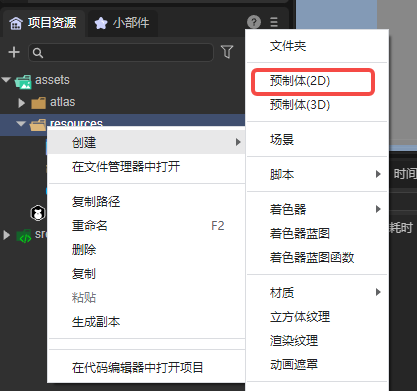
(图1-4)
双击Prefab2D进入编辑界面。右键单击根节点,选择“转换节点类型”,选择UI->Dialog即可,如动图1-5所示。

(动图1-5)
然后,在预制体的编辑界面就可以制作弹窗页面了,制作的效果如图1-6所示。
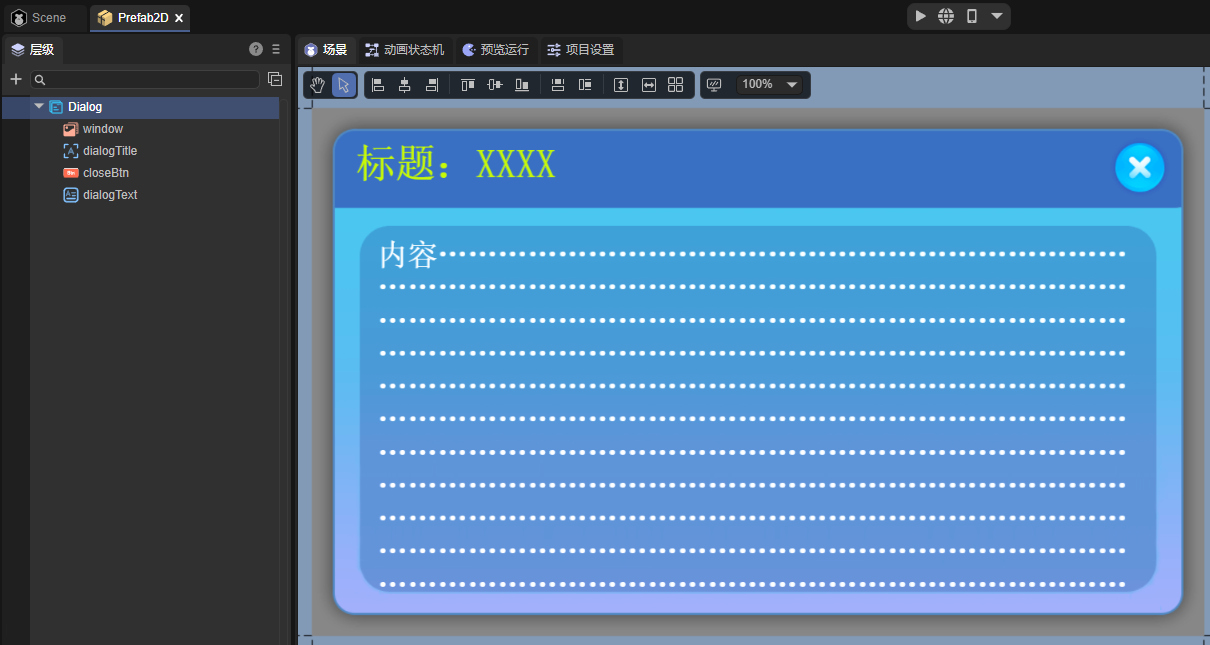
(图1-6)
图中的UI图片资源来自“2D入门示例”。
1.3.2 设置关闭按钮
在弹窗页面中,有一个关闭按钮(closeBtn),需要添加脚本实现关闭页面的逻辑。如动图1-7所示,勾选closeBtn的定义变量选项,然后双击Prefab2D的“UI运行时”,创建UI组件脚本。

(动图1-7)
保存场景后,在RuntimeScript.ts中添加如下代码:
const { regClass } = Laya;
import { RuntimeScriptBase } from "./RuntimeScript.generated";
@regClass()
export class RuntimeScript extends RuntimeScriptBase {
onAwake(): void {
this.closeBtn.on(Laya.Event.CLICK, this, () => {
this.close();
});
}
}
1.3.3 关联场景
设置好弹窗之后,需要用代码将Dialog与所需要用到该Dialog的场景管关联起来。回到初始场景Scene,在Scene2D的属性设置面板中,增加一个自定义组件脚本。添加如下代码,实现鼠标点击后,弹出Dialog页面:
const { regClass, property } = Laya;
@regClass()
export class NewScript extends Laya.Script {
//鼠标点击后执行
onMouseClick(): void {
//使用Prefab,需要转换根节点为Dialog
Laya.loader.load("resources/Prefab2D.lh").then(res => {
let dlg: Laya.Dialog = res.create();
dlg.open();
});
}
}
运行效果如下:
(动图)
二、通过代码创建Dialog
在进行书写代码的时候,免不了通过代码控制UI,创建UI_Dialog类,通过代码设定Dialog相关的属性。示例代码如下:
const { regClass, property } = Laya;
@regClass()
export class UI_Dialog extends Laya.Script {
private DIALOG_WIDTH: number = 220;
private DIALOG_HEIGHT: number = 275;
private CLOSE_BTN_WIDTH: number = 43;
private CLOSE_BTN_PADDING: number = 5;
private assets: any[];
private dialog: Laya.Dialog;
constructor() {
super();
}
// 组件被激活后执行,此时所有节点和组件均已创建完毕,此方法只执行一次
onAwake(): void {
// 图片资源来自“引擎API使用示例”
this.assets = ["resources/res/ui/dialog (1).png", "resources/res/ui/close.png"];
Laya.loader.load(this.assets).then( ()=>{
this.onSkinLoadComplete();
} );
}
private onSkinLoadComplete(e: any = null): void {
this.dialog = new Laya.Dialog();
let bg: Laya.Image = new Laya.Image(this.assets[0]);
this.dialog.addChild(bg);
let button: Laya.Button = new Laya.Button(this.assets[1]);
button.name = Laya.Dialog.CLOSE;
button.pos(this.DIALOG_WIDTH - this.CLOSE_BTN_WIDTH - this.CLOSE_BTN_PADDING, this.CLOSE_BTN_PADDING);
this.dialog.addChild(button);
this.dialog.dragArea = "0,0," + this.DIALOG_WIDTH + "," + this.DIALOG_HEIGHT;
this.dialog.open();
}
onDestroy(): void {
if (this.dialog) {
this.dialog.close();
}
}
}
效果如下动图所示:
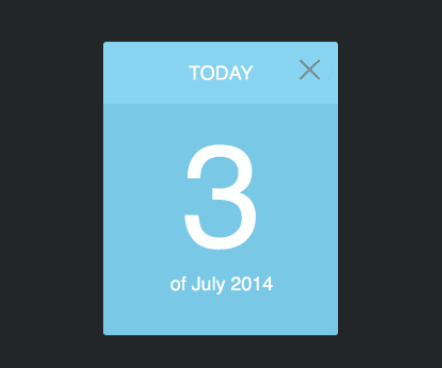
(动图2-1)